如何設定TP-Link路由器(浮動IP)?
這篇文章適用於:
若您上網需要進行撥號請參閱:如何設定TP-Link路由器(PPPoE)?
若您上網需要使用固定IP請參閱:如何設定TP-Link路由器(固定IP)?
事前準備:
1. 關閉您的Cable/xDSL數據機、路由器和電腦。
2.拿一條網路線一端連接到您Cable/xDSL數據機的LAN孔,另一端連接至路由器的WAN孔。再拿一條網路線一端連接到您路由器的LAN孔,另一端連接至電腦的網路孔。
3.開啟您的Cable/xDSL數據機、路由器和電腦。
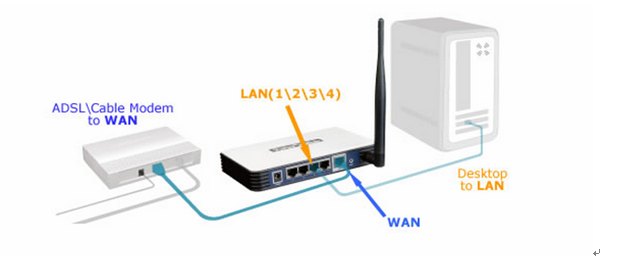
步驟1:登入路由器網頁管理介面
請參閱:如何登入至TP-Link 無線路由器的網頁介面 (管理頁面)?
步驟2:設定WAN連線類型
至網路設定>WAN(網際網路),WAN連線類型選擇浮動IP,並點選儲存。
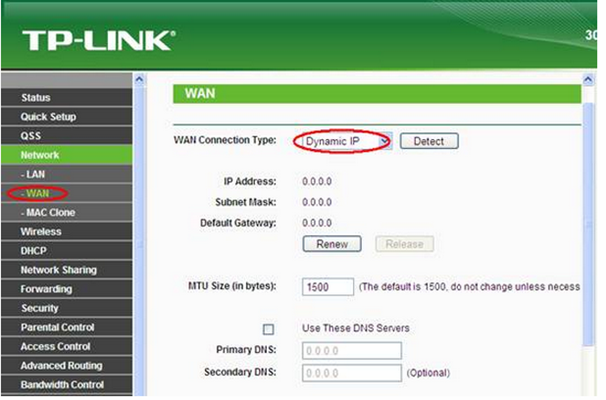
步驟3:確認路由器狀態的WAN IP位址
等待幾分鐘,然後檢查狀態頁面上的WAN(網際網路)IP位址,若有顯示IP位址則代表路由器和數據機間的連接已經建立。
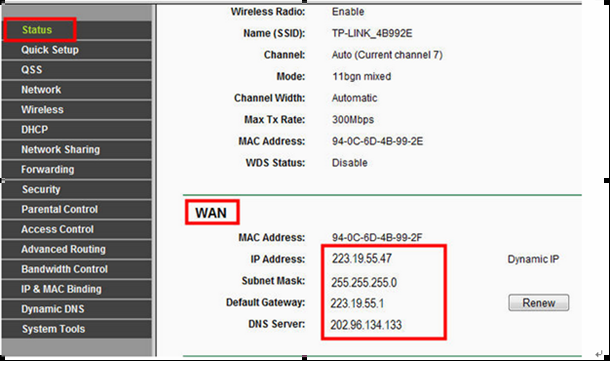
註:若沒有WAN IP位址,請點選左測清單中的網路>LAN,將LAN IP位址更為不同子網段,並點選儲存。
大部分的TP-Link路由器使用192.168.1.1作為預設的LAN IP位址,有可能與數據機的IP為址衝突,如果這樣路由器將無法與Cable/xDSL數據機通訊,導致您不能上網,為了解決此問題我們須更改路由器的LAN IP位址,例如192.168.2.1。在更改LAN IP位址後,您之後必須使用新的LAN IP位址來登入網頁管理介面。
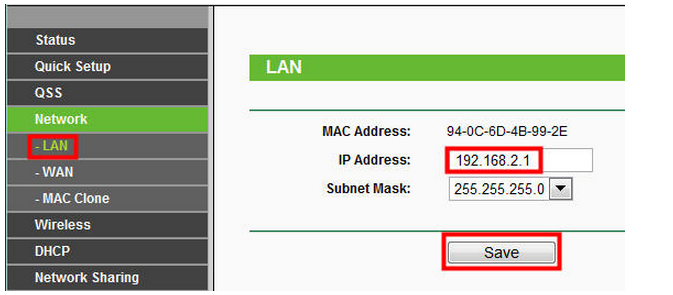
這篇faq是否有用?
您的反饋將幫助我們改善網站
4.0-A_normal_1584497134650q.png)
3.0-A_normal_1584497102381x.png)
3.0-L-D-2000px_normal_1584496942417r.png)